訪問して頂きありがとうございます。まさふくろーです。
この記事では、別のテーブルにまとめてデータを追加する方法をご紹介します。
別のテーブルにまとめてデータを追加する
「受注」テーブルのデータを「受注履歴」テーブルにまとめて追加する。
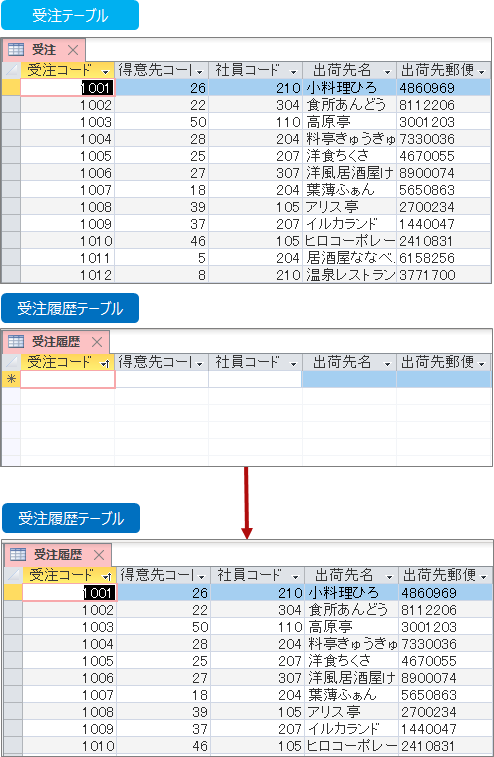
追加手順
追加クエリの作成
①「作成」タブをクリック⇒②<クエリ>グループの「クエリデザイン」をクリックします。
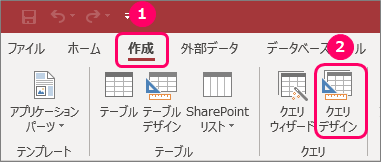
①「テーブル」タブをクリック⇒②「受注」を選択⇒③「追加」ボタンをクリック⇒④「閉じる」ボタンをクリックします。
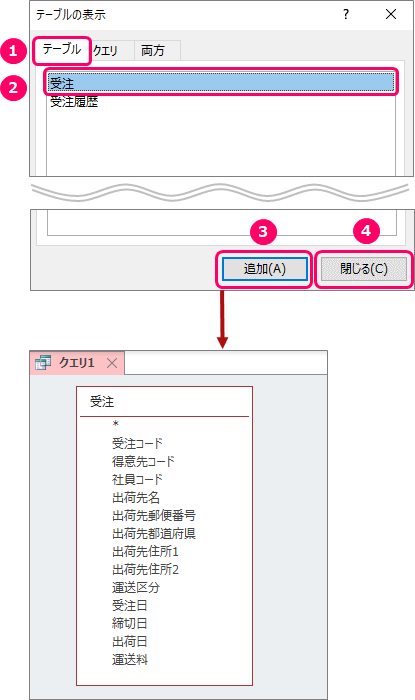
先頭のフィールドを選択します。
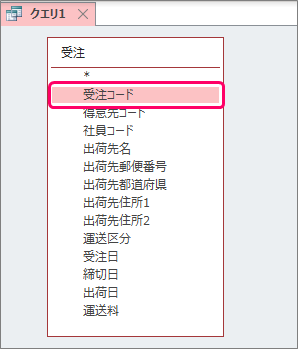
「Shift」キーを押しながら、最後のフィールドを左クリックで選択し、すべてのフィールドをまとめて選択します。
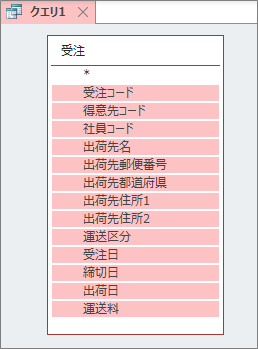
左クリックした状態で、「デザイングリッド」上にポインターを移動し、ドロップします。
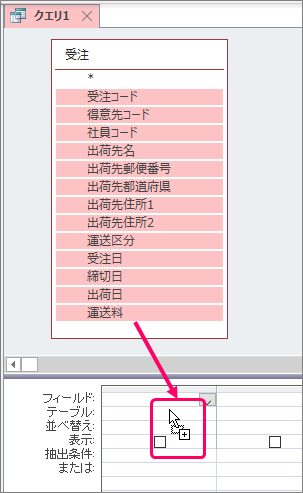
すると、「デザイングリッド」上に、選択したフィールドが表示されます。

①「デザイン」タブをクリック⇒②<クエリの種類>グループの「追加」をクリックします。
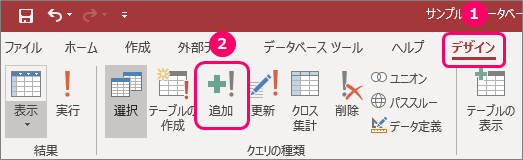
①テーブル名にデータの追加先である「受注履歴」を選択⇒②「OK」ボタンをクリックします。

すると、「レコードの追加」行に追加先のフィールド名が表示されます。

追加クエリの実行
①「デザイン」タブをクリック⇒②<結果>グループの「実行」をクリックします。
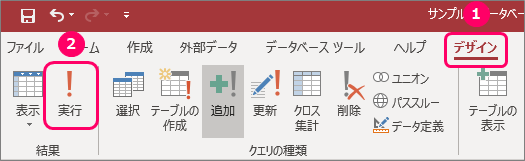
確認メッセージが表示されるので、「はい」ボタンをクリックすると、「受注履歴」テーブルにデータが追加されます。
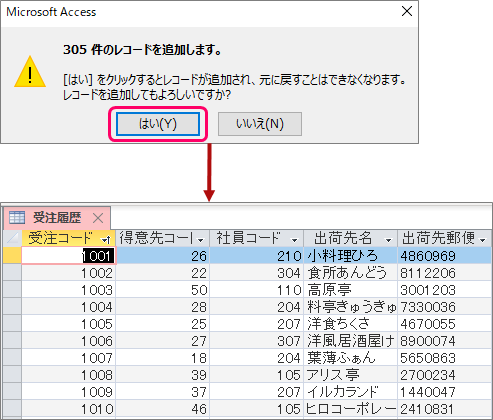
条件を絞って追加する場合
受注日が2019年8月分のみを追加する場合

追加手順
追加クエリの作成
①「作成」タブをクリック⇒②<クエリ>グループの「クエリデザイン」をクリックします。
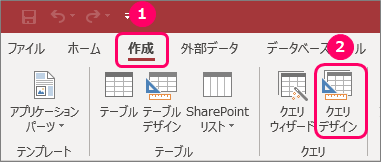
①「テーブル」タブをクリック⇒②「受注」を選択⇒③「追加」ボタンをクリック⇒④「閉じる」ボタンをクリックします。
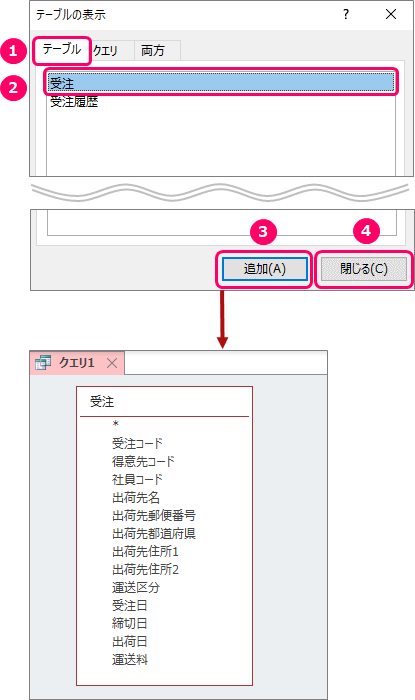
先頭のフィールドを選択します。
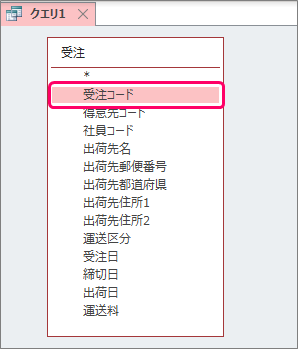
「Shift」キーを押しながら、最後のフィールドを左クリックで選択し、すべてのフィールドをまとめて選択します。
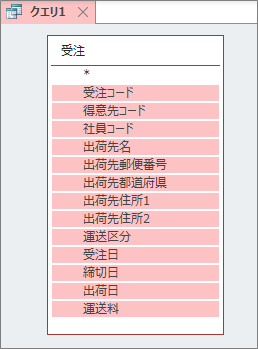
左クリックした状態で、「デザイングリッド」上にポインターを移動し、ドロップします。
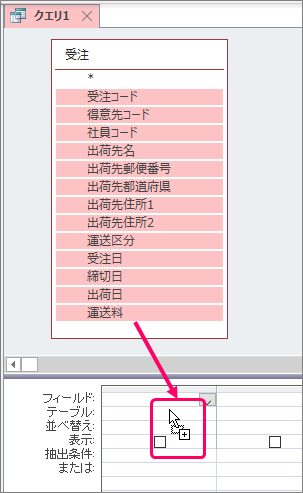
すると、「デザイングリッド」上に、選択したフィールドが表示されます。

①「デザイン」タブをクリック⇒②<クエリの種類>グループの「追加」をクリックします。
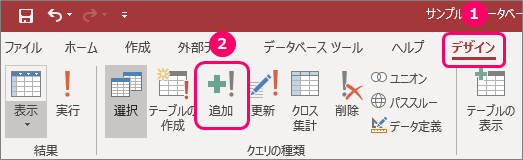
①テーブル名にデータの追加先である「受注履歴」を選択⇒②「OK」ボタンをクリックします。

すると、「レコードの追加」行に追加先のフィールド名が表示されます。

「受注日」フィールドの「抽出条件」行に「Between 2019/08/01 And 2019/08/31」と入力し、「Enter」キーを押します。すると自動的に日付の前後に「#」記号が付与され、日付型と認識されます。
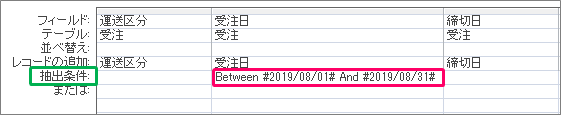
追加クエリの実行
①「デザイン」タブをクリック⇒②<結果>グループの「実行」をクリックします。
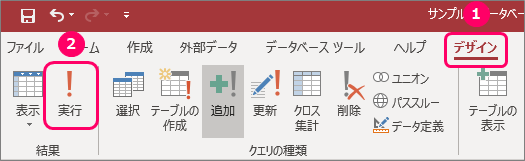
確認メッセージが表示されるので、「はい」ボタンをクリックすると、「受注履歴」テーブルにデータが追加されます。
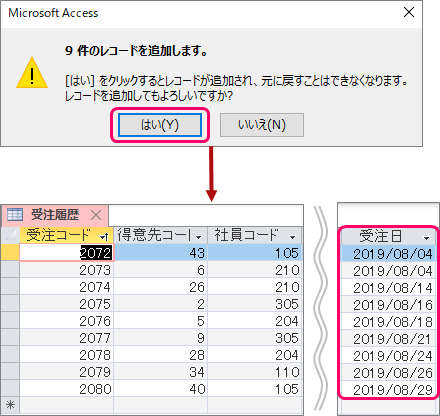
追加クエリを解除するには
①「デザイン」タブをクリック⇒②<クエリの種類>グループの「選択」をクリックします。
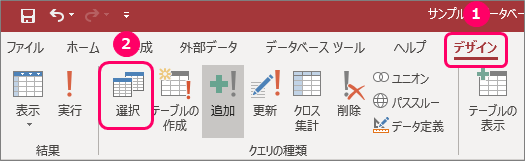
すると、「選択」の部分が濃いグレーになり、「追加」クエリが解除されます。

最後まで読んでいただき、ありがとうございました!


